当您的电脑主板风扇突然变得非常响亮时,这可能是由几种不同的原因引起的,下面将为您提供一系列可能的解决方案和故障排除步骤:,检查风扇是否有灰尘积聚,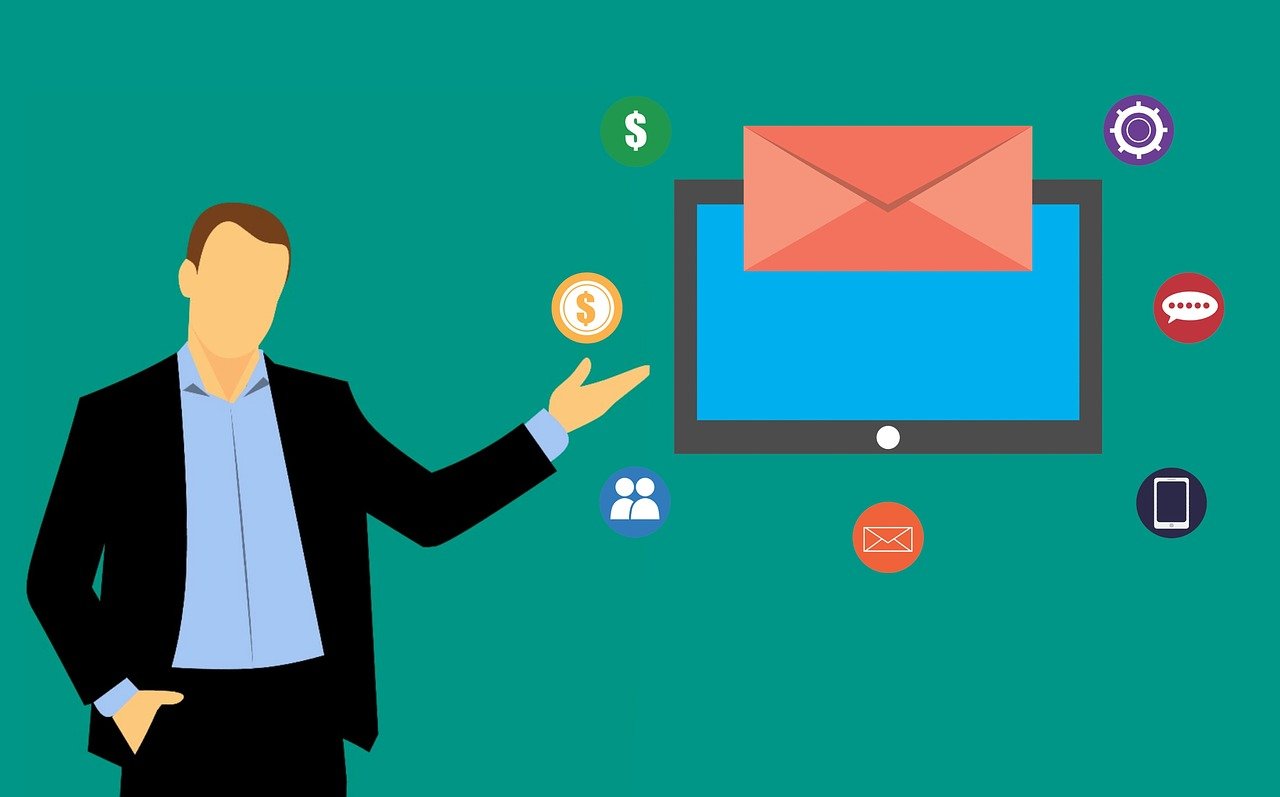
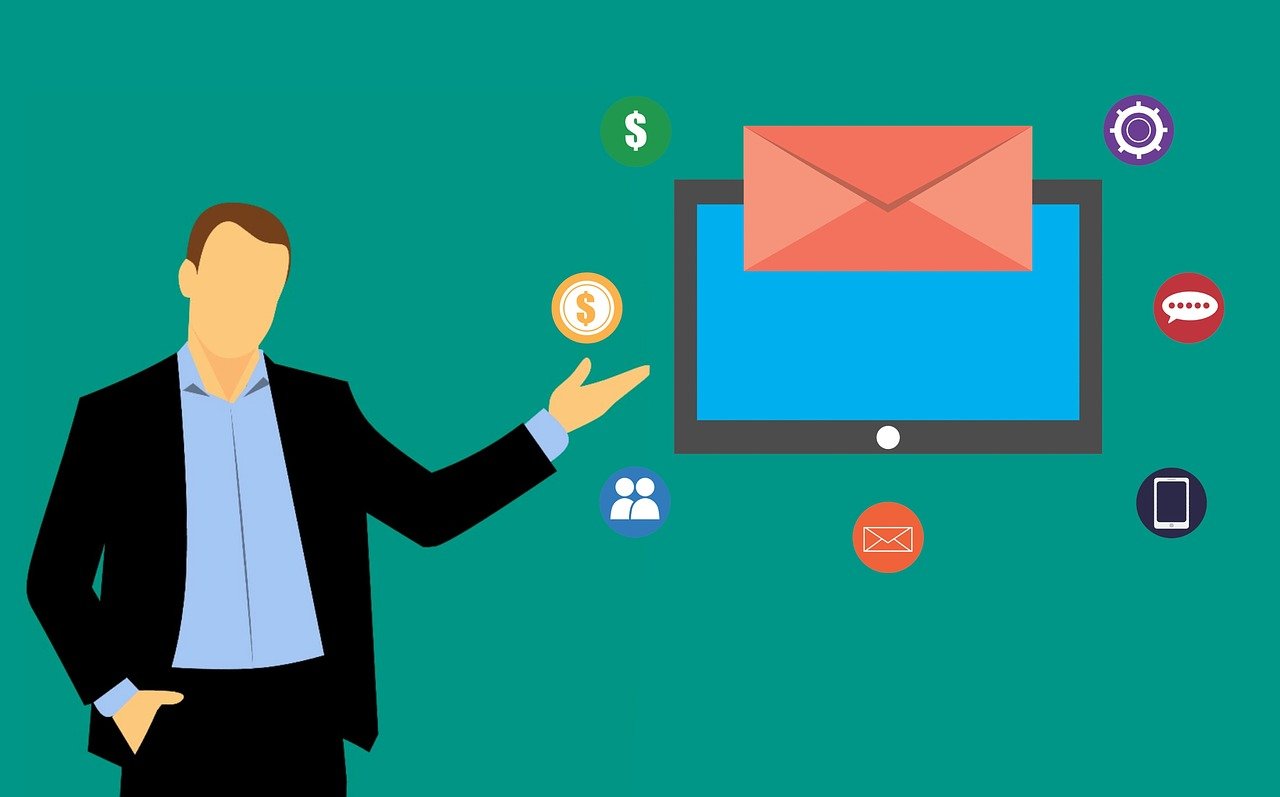 ,1、
,1、
关闭电脑电源:在清理任何电脑组件之前,请确保断开所有电源。,2、
打开机箱:取下机箱侧板以访问内部风扇。,3、
清理风扇:使用压缩空气或软毛刷轻轻清除风扇上的灰尘。,4、
重新组装并测试:清理后重新装回侧板,启动电脑检查风扇噪音是否减小。,检查风扇固定情况,1、
检查螺丝:确保风扇上的安装螺丝没有松动。,2、
检查风扇支架:如果风扇未正确固定,它可能会在运转中产生额外噪音。,检查风扇轴承状况,1、
监听噪音类型:轴承损坏通常会产生周期性的响声或研磨声。,2、
更换风扇:如有必要,替换有缺陷的风扇。,BIOS中的风扇控制设置,1、
进入BIOS设置:启动电脑并在启动过程中按相应的键(通常是Del、F2或F10)进入BIOS。,
 ,2、
,2、
查找风扇控制选项:在BIOS设置中寻找与风扇速度有关的设置。,3、
调整风扇速度:如果有手动调节选项,尝试降低风扇速度。,更新固件和驱动程序,1、
检查制造商网站:查看主板和风扇制造商的网站,看是否有新的固件或驱动程序更新。,2、
进行更新:下载并安装最新的驱动程序或固件,这可能包含性能改进和噪音减少的功能。,考虑散热需求,1、
温度监控:使用软件工具监测CPU和GPU的温度。,2、
改善散热:如果检测到高温,可能需要更好的散热解决方案,比如更大的风扇、水冷系统或增加机箱空气流动。,考虑环境因素,1、
环境温度:确保电脑所在的环境温度不是过高,这会导致内部风扇以更高速度转动以冷却硬件。,2、
机箱空间:确保机箱内有足够的空间供空气流通。,归纳,
 ,通过上述步骤,您应该能够定位和解决大部分导致主板风扇突然变得非常响亮的问题,从简单的清洁和紧固螺丝到更复杂的散热系统升级,这些步骤可以帮助您确保系统的稳定运行,并减少噪音干扰。,相关问题与解答,Q1: 如果清理风扇后噪音依旧,下一步该怎么办?,A1: 如果清理后问题依然存在,建议检查风扇轴承的状况或考虑更换风扇。,Q2: 是否可以在不关闭电脑的情况下清理风扇?,A2: 不建议在电脑运行时清理风扇,因为静电或不当操作可能导致硬件损坏,总是在关闭电源并拔掉电源线后才进行清理。,Q3: 如何判断风扇轴承是否损坏?,A3: 监听风扇的声音,如果发出异常的周期性敲击声或磨擦声,这可能是轴承损坏的迹象,如果风扇转动不平稳或无法达到预期转速,也可能是轴承问题。,Q4: 更新驱动程序和固件有风险吗?,A4: 任何软件更新都有潜在的风险,包括可能的兼容性问题或新的错误,建议在执行更新前备份重要数据,并确保下载的是官方发布的最新版本,如果更新后遇到问题,可以考虑还原到之前的版本或寻求技术支持。,
,通过上述步骤,您应该能够定位和解决大部分导致主板风扇突然变得非常响亮的问题,从简单的清洁和紧固螺丝到更复杂的散热系统升级,这些步骤可以帮助您确保系统的稳定运行,并减少噪音干扰。,相关问题与解答,Q1: 如果清理风扇后噪音依旧,下一步该怎么办?,A1: 如果清理后问题依然存在,建议检查风扇轴承的状况或考虑更换风扇。,Q2: 是否可以在不关闭电脑的情况下清理风扇?,A2: 不建议在电脑运行时清理风扇,因为静电或不当操作可能导致硬件损坏,总是在关闭电源并拔掉电源线后才进行清理。,Q3: 如何判断风扇轴承是否损坏?,A3: 监听风扇的声音,如果发出异常的周期性敲击声或磨擦声,这可能是轴承损坏的迹象,如果风扇转动不平稳或无法达到预期转速,也可能是轴承问题。,Q4: 更新驱动程序和固件有风险吗?,A4: 任何软件更新都有潜在的风险,包括可能的兼容性问题或新的错误,建议在执行更新前备份重要数据,并确保下载的是官方发布的最新版本,如果更新后遇到问题,可以考虑还原到之前的版本或寻求技术支持。,

 国外主机测评 - 国外VPS,国外服务器,国外云服务器,测评及优惠码
国外主机测评 - 国外VPS,国外服务器,国外云服务器,测评及优惠码















